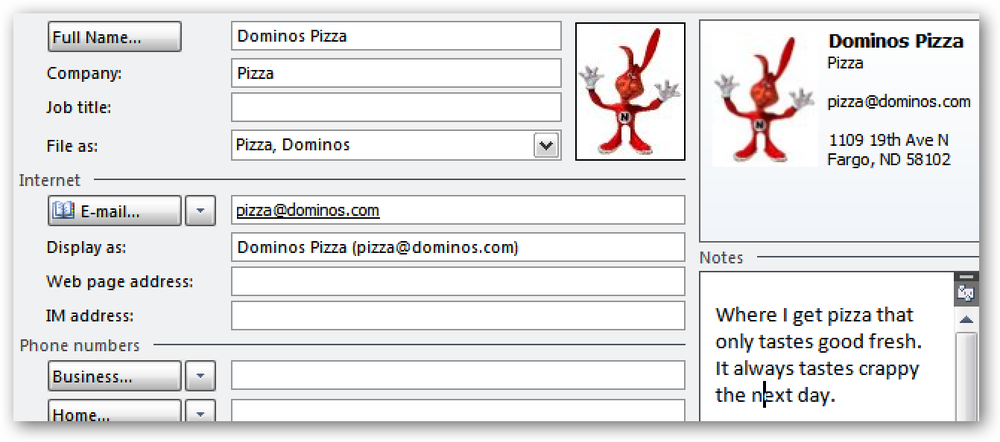Få mer fra Google Kalender ved å legge til Labs-funksjoner

Nylig tok vi en titt på hvordan du kan ta Gmail videre ved å aktivere noen av de ekstra funksjonene som er tilgjengelige i den eksperimentelle labseksjonen. Hvis du bruker Google Kalender til å administrere timeplanen, er det mange verktøy og alternativer som kan legges til ved bruk av kalenderspesifikke Labs. I dag vil vi ta en titt for å se akkurat hva som er tilgjengelig.
På samme måte som i Gmail kan du få tilgang til Google Kalender Labs gjennom Innstillinger. I motsetning til Gmail kan du hoppe rett til Labs, i stedet for å navigere gjennom andre innstillinger først. Klikk på tannhjulikonet øverst til høyre på kalendersiden, og velg Labs fra menyen før du bla gjennom listen over hva som er tilgjengelig.

Det er langt færre Labs å utforske for Kalender, men det reduserer ikke deres verdi - det finnes noen ekte perler som finnes her. Ut av boksen Kalender er lett nok til bruk og et verdifullt tillegg til tidsstyringen, men det er alltid rom for forbedring.

Administrer påminnelser
Google Kalender er en fin måte å motta påminnelser om ting du trenger å gjøre, men hvordan meldingen fungerer kan være irriterende. Hvis du jobber i nettleseren din og et påminnelsesvarsel vises, vil du bli flyttet vekk fra fanen du jobbet.
Det kan være at du var midt i å skrive noe, og hvis du tilfeldigvis trykker på Enter som påminnelsen dukker opp, mister du ikke bare hvor du var, men skjuler også påminnelsen. Dette er hvor Gentle Reminders kan hjelpe. Finn den i Labs-listen, velg Aktiver og klikk deretter Lagre øverst eller nederst på siden.
For å konfigurere alternativer for Lab-funksjonen, klikker du på tannhjulikonet øverst til høyre i kalenderen, velger Innstillinger og ruller deretter nedover siden til delen "Gentle reminders (labs)".

Som standard blinker Google Kalender-fanen i nettleseren din, mens funksjonen er aktivert, men hvis du bruker Chrome, har du muligheten til å aktivere stasjonære varsler. Klikk på "Tillat Chrome-skrivebordsvarsler", og klikk deretter Tillat.
Lettere navigering
Hvis du er den typen person som planlegger hendelser langt inn i fremtiden, må måten Kalender tvinger deg til å navigere gjennom datoer være ganske irriterende. Aktiver «Hopp til dato» -funksjonen, og du vil få et ekstra panel til høyre på siden som kan brukes til raskt, vel, hopp til en hvilken som helst dato.

Like nyttig er Year View-tillegget som kan nås gjennom samme sidebjelke. Du kan oppdage at standard dag, uke og måned visninger er for restriktiv, men her kan du se året med et blikk. Skriv et år, trykk Go og du kan sjekke hvilken dag den er den 3. november 2015 (det er en tirsdag, forresten) og hoppe også raskt til den datoen.

Tidsfordriv
Tar noen uker av og ønsker ikke å bruke tid på å redusere og invitasjoner sendt til deg som faller innenfor denne perioden? Aktiver "Automatisk avtagende hendelser", og når du legger til ferien i kalenderen, finner du at du nå har angitt tilgjengeligheten til "Opptatt (avslapningsinvitasjoner)".

Det er ikke nødvendig å vente til de konfigurerte påminnelsene dine utløses, eller å tråle gjennom kalenderen, for å finne ut hvor lenge du har til neste avtale. Aktiver den passende navnet "Next Meeting" -funksjonen, og du kan se nedtelling i høyre rute.

Andre bemerkelsesverdige verktøy
Det er synd at det ikke er flere Labs-tillegg tilgjengelig for Google Kalender. Men mens det er langt færre enn det er for Gmail, er det fortsatt mange som sannsynligvis vil være av interesse.
For alle som jobber over flere tidssoner, er 'World clock' et must. Det legger til siden av skjermen en tilpassbar liste over byer rundt om i verden, komplett med lokal tid. For å gjøre det enda raskere å se hvordan et bestemt lands tid sammenligner med din, når det er natt, brukes en mørk bakgrunn.

Når du samarbeider med et prosjekt, kan "Vedlegg vedlegg" legge til filer du har lagret i Google Dokumenter til kalenderaktivitetene dine. Med «Gratis eller opptatt» kan du se om kontakter som har delt kalenderen med deg, er gratis til enhver tid.
Det finnes andre tilleggsprogrammer for deg å prøve også, men dette er noen av høydepunktene. Del dine tanker i kommentarene nedenfor.